「それで、私の古い携帯電話の画面が壊れてしまいました。画面には何も表示されませんし、タッチスクリーンは何も押せないと確信しています(黒いだけなのでわかりにくいです)。しかし、携帯電話はまだ電源が入っていました。画面の下部を押すと携帯電話が振動し、テキストや通知をまだ受信していました。画面が完全に壊れた携帯電話から写真を取得する方法はありますか?」
- レディットより
Androidスマートフォンの画面が真っ暗になり、応答しなくなると、不安になることがあります。ただし、パニックにならないでください。貴重な写真やビデオはまだ内部メモリまたは SD カードに安全に保存されている可能性があります。この記事では、デバイスがタッチ応答性であるか、USB デバッグが有効であるかどうかに関係なく、 Android黒い画面から写真やビデオを回復するための複数の効果的な方法を検討します。
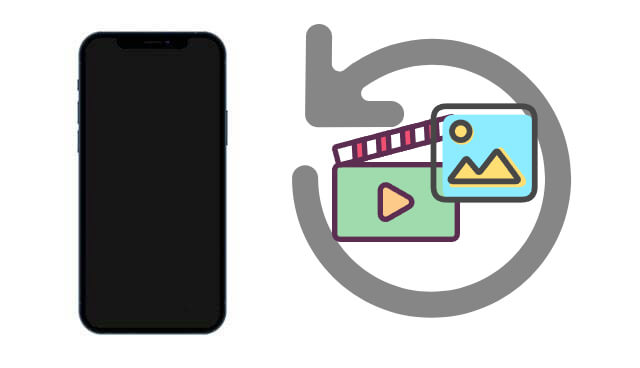
Androidスマートフォンの画面が真っ暗になってバックアップがない場合でも、まだ諦めないでください。 Broken Android Data Extraction は、このような状況のために特別に設計された強力なデスクトップ ソフトウェアです。 Windowsユーザー向けに調整されたこのツールを使用すると、応答しなくなったり、物理的に損傷したり、黒い画面で固まったりしたAndroidデバイスから、写真やビデオを含む失われたデータを抽出して回復できます。
壊れたAndroidデータ抽出を選択する理由?
バックアップなしでAndroid黒い画面から写真とビデオを復元する手順:
01壊れたAndroidデータ抽出ソフトウェアをコンピュータにインストールします。それを起動し、パネルから「壊れたAndroid電話データの抽出」を選択します。次に、USB ケーブルを使用して、黒い画面のAndroidをコンピュータに接続します。

02 Androidの名前と型番を選択し、「確認」をクリックします。携帯電話の情報がわからない場合は、疑問符をクリックすると、プログラムが情報を見つける方法を表示します。

03 Android端末をダウンロードモードにするよう求められます。画面上の指示に従って、壊れたAndroidダウンロード モードにするだけです。その後、プログラムは携帯電話を検出し、その上のデータを即座にスキャンします。
04復元したい写真とビデオをプレビューして選択し、画面右下にある「復元」ボタンをクリックして復元プロセスを開始します。復元された写真とビデオをコンピュータに保存する宛先フォルダを選択できます。

スマートフォンが以前に Google アカウントと同期されていた場合、写真とビデオはすでにGoogle フォトにバックアップされている可能性があります。以下は、 Android黒い画面から Google フォトのバックアップから写真やビデオを復元する方法です。
ステップ 1. コンピュータまたは別の携帯電話でphotos.google.comにアクセスします。
ステップ 2. 黒い画面の電話に関連付けられているのと同じ Google アカウントを使用してログインします。
ステップ 3. メディア ライブラリを参照します。

ステップ 4. 必要な写真またはビデオを選択してダウンロードします。
Android携帯電話が USB OTG (On-The-Go) をサポートしており、画面が黒くてもシステムが応答している場合は、マウスを使用して電話機を制御できます。
必要なもの:
その仕組みは次のとおりです。
ステップ 1. USB OTG ケーブルをAndroidスマートフォンに接続します。

ステップ 2. USB マウスを OTG アダプターに接続します。
ステップ 3. マウスを使用して電話機のロックを解除し、USB デバッグを有効にします(有効になっていない場合)。
ステップ 4. 電話機をコンピュータに接続します。
ステップ 5. ファイル転送またはデータ回復ツールを使用して、写真/ビデオにアクセスして取得します。
メディア ファイルが内部ストレージではなく SD カードに保存されている場合、回復プロセスはさらに簡単になります。
黒い画面のAndroidスマートフォンから写真を復元するにはどうすればよいですか?
ステップ 1. 黒い画面のAndroidデバイスから SD カードを取り外します。
ステップ 2. カードリーダーに挿入し、コンピュータに接続します。

ステップ 3. SD カード フォルダ (通常は DCIM、Pictures、または Movies という名前) を開きます。
ステップ 4. 必要な写真とビデオを PC にコピーして貼り付けます。
1. 電話機の画面が完全に反応しないにもかかわらず、電話機の電源が入っている場合、メディア ファイルを回復できますか?
はい。携帯電話がコンピュータで検出できる限り、回復ソフトウェアまたは OTG ツールを使用してファイルを取得できる可能性があります。
2. 黒い画面のAndroidデバイスから写真やビデオを復元するのにどれくらい時間がかかりますか?
この期間は、保存されているデータの量と使用される回復方法によって異なります。ほとんどのスキャンには 10 ~ 30 分かかりますが、回復時間はそれに応じて異なります。
画面が真っ黒になっても、記憶が永久に失われるわけではありません。状況に応じて、最適なオプションを簡単にまとめます。
| 方法 | バックアップが必要です | USBデバッグ | PCが必要です | 使いやすさ |
| 壊れたAndroidデータ抽出 | ❌ | ❌ | ✅ | ⭐⭐⭐⭐⭐ |
| Googleフォト | ✅ | ❌ | ❌ | ⭐⭐⭐⭐ |
| OTG + マウス | ❌ | ❌ (有効にすることができます) | ✅ | ⭐⭐⭐ |
| SDカード転送 | ❌ | ❌ | ✅ | ⭐⭐⭐⭐ |
バックアップがない場合は、壊れたAndroidデータ抽出を使用して、失われた写真やビデオを取得します。将来の保護のために、写真を Google フォトまたは他のクラウド サービスと定期的に同期してください。
関連記事:
Androidフォンから削除した写真を復元する方法[トップ6の方法]
黒い画面での Samsung データ復元 (8 つの実用的な解決策)





